Через диалоговое окно Диспетчера компонентов деталей можно перемещаться по различным базам данных компонентов деталей. Поиск отдельных компонентов в базе данных можно упростить, если пользоваться функциями просмотра и фильтрации иерархического дерева. Как только требуемый компонент найден, можно вставить его в чертеж или перетащить на палитру инструментов для многократного использования. Отметим, что пять кнопок, расположенных вертикально в середине диалогового окна, неактивны, если у вас нет полномочий на редактирование выбранной базы данных.
Доступ к Диспетчеру компонентов деталей можно получить следующим образом:
- Выберите

 . найти
. найти - Щелкните правой кнопкой мыши на любом инструменте вставки компонента на палитре инструментов в рабочей области и выберите "Диспетчер компонентов деталей".
- В электронной таблице "Свойства инструмента" инструмента компонента детали щелкните на значке "Выбрать компонент" в строке "Компонент".
Прим.: Если доступ к Диспетчеру компонентов деталей осуществляется из таблицы "Свойства инструмента", он выводится в режиме "только для чтения", при этом диалоговое окно имеет заголовок "Выбрать компонент". Иерархическая дерево раскрывается до такой степени, чтобы на экране появился подсвеченный компонент, заданный для инструмента в текущий момент; при этом таблица компонентов открыта внизу диалогового окна. Имейте в виду, что кнопка "Вставить компонент" при этом заменяется на кнопку "Выбрать компонент".
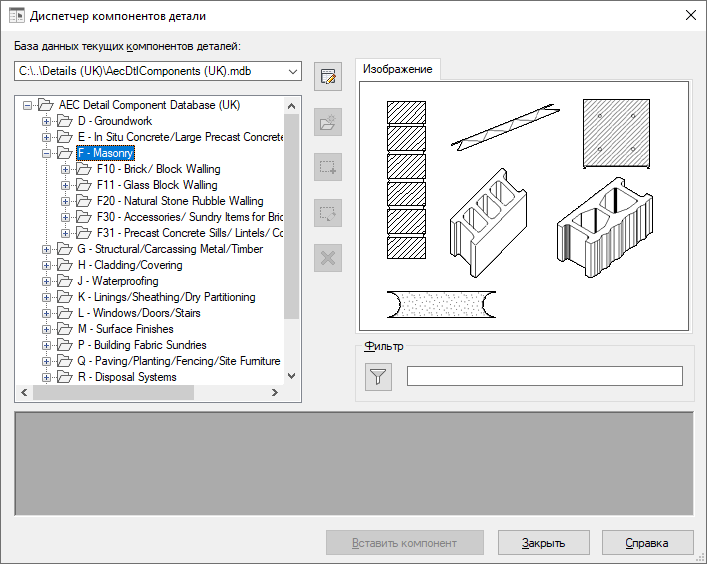
Диалоговое окно "Диспетчера компонентов деталей"